在过去的年代里,人们常使用的是黑白相机,那么如何将这种黑白照片变成彩色的照片呢,这一切就教给PS吧,我们只需要借用的就是ps中图层的属性,就能简单的为人物上色。
【 tulaoshi.com - PS教程 】

一:用PS打开原图。

二:按CTRL+J复制图层。
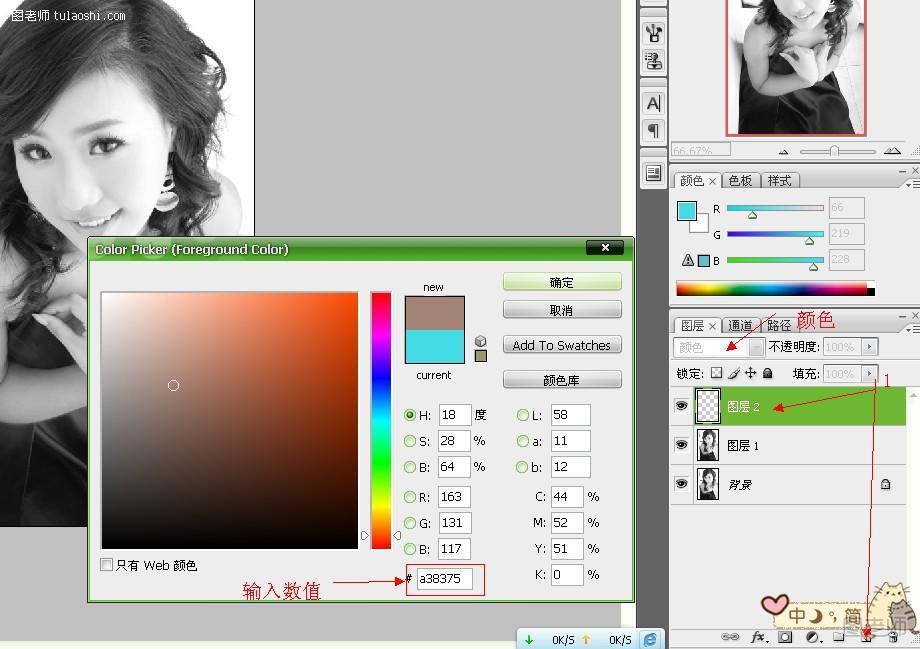
三:新建一个透明图层,图层属性选择颜色,前景色选择:#a38375。
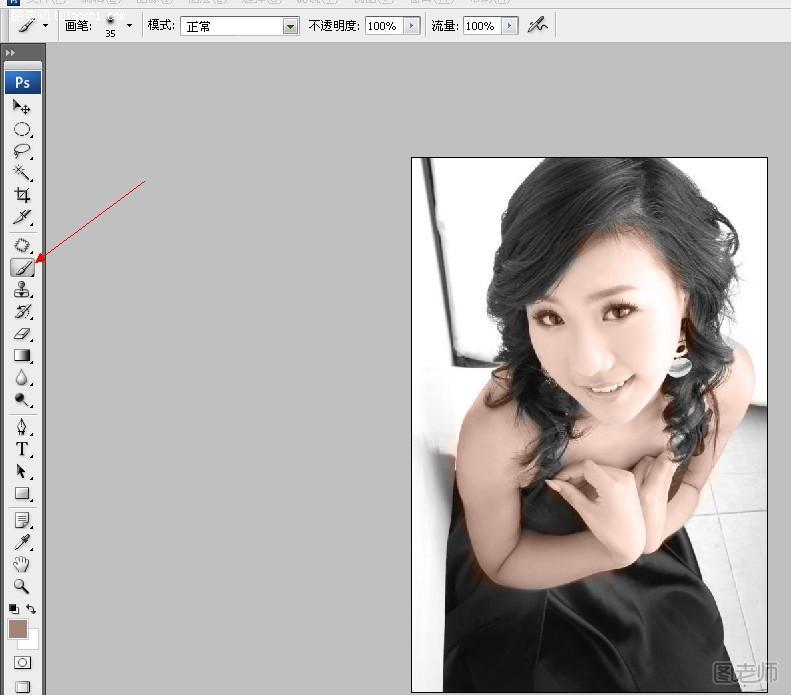
四:选择画笔工具,在刚新建的图层中,涂抹人物的肤色。
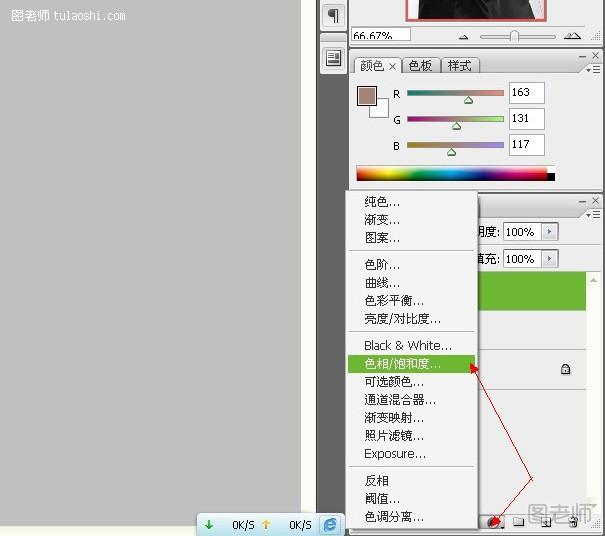
五:选择色相/饱和度。

六:饱和度设置为-38。

七:新建一个透明图层,前景色设置为:#DF6141,不透明度为25,使用画笔工具,涂抹人物头发。,用同样的方法给耳环,嘴唇上色,需要选好各部分的颜色。

八:新建一个图层,图层混合模式改为“颜色”,把前景颜色设置为:#DF20E6,为衣服上色。确定后按Ctrl + Alt + Shift + E 盖印图层。按Ctrl + J 把盖印图层复制一层,图层混合模式改为“柔光”,图层不透明度改为:50%。
(本文来源于图老师网站,更多请访问http://www.tulaoshi.com/psjiaocheng/)
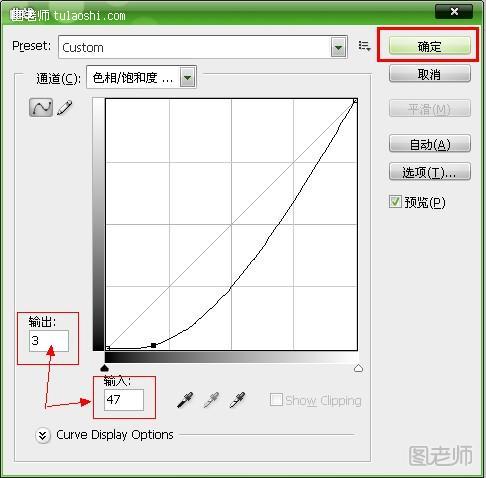
九:按CTRL+M创建曲线。(输出3、输入47)

十:新建一个图层,图层混合模式改为“颜色”,把前景颜色设置为:#2A53AE,用画笔给人物涂上淡淡的眼影。

来源:http://www.tulaoshi.com/n/20120709/592.html
看过《ps教程 如何给黑白照片上色》的人还看了以下文章 更多>>